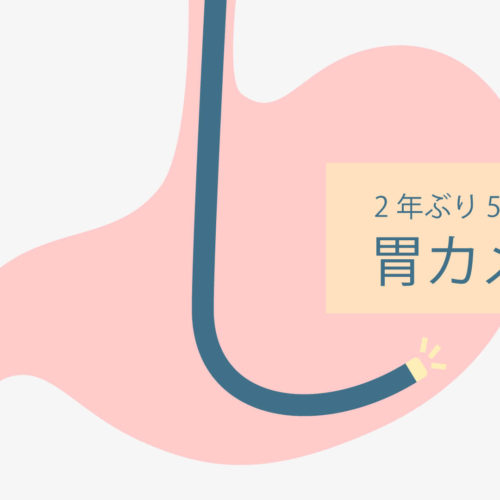仕事で、テストサイトを作ろうと、いつものように軽快にWordPressプラグイン「All-in-One WP Migration」をインストールしました。
インストールしたデフォルトの状態では、アップロード容量が少ないのは知っていたので、インポート画面で
「はい、知ってるー!拡張プラグインのダウンロードでしょ?オーケーオーケー」
と言いながら進めていくと…
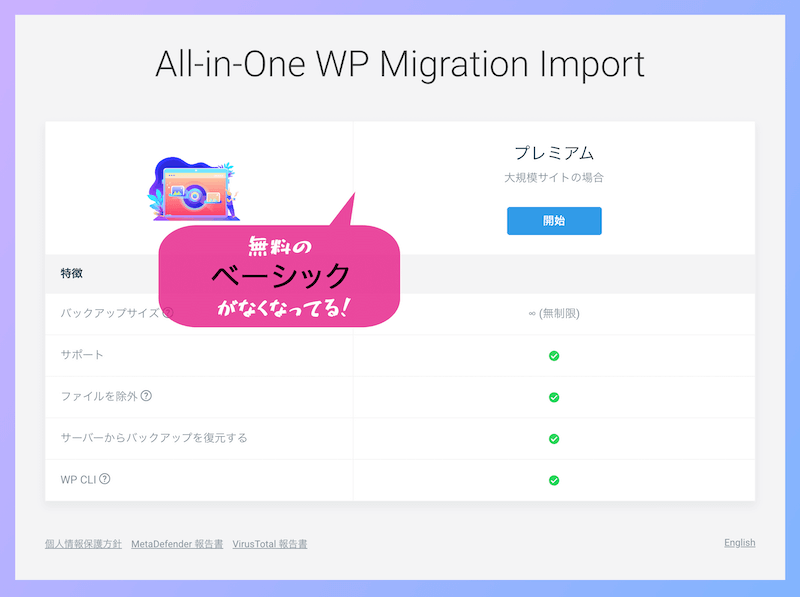
前はこの「プレミアム」の左に「ベーシック」があって無料でダウンロードできたのに、
なくなってる!!!
なんか前からイヤな予感はしてたんですよね…
徐々にアップロード可能な容量が減ってきてたし、だんだんと有料の方向に向かってる感をバシバシ感じていたので、
やっぱりか…
色々調べて、「All-in-One WP Migration」の過去バージョンが落ちてたりもしたのですが、
今後一生過去バージョンをインストールする人生を送るのか?!と考え、どうにか手動で容量を増やそう!
と、一念発起しました。
まず公式
公式ではアップロード容量を増やす4つの方法が掲載されていました。
- 自動インストールプラグイン(有料しかなくなってる。無料の「All-in-One WP Migration File Extension」がない)
- .htaccessファイルに追記する
- wp-config.phpに追記する
- ホスティングプロバイダーに連絡する
もう最後はレンタルサーバーに連絡って。
とりあえず、2.の方法を試してみましたが、全く変わらず。
.htaccessのこと、よくわかってないんだよなぁ〜勉強せな
3.は、wp-config.phpのどこに書くの?よくわからん。 ググりまくっていたら、別の方法が見つかりました。
プラグインエディタのconstants.phpを編集する
WordPress管理画面 > プラグイン > プラグインエディターのAll-in One WP Migrationから、
constants.phpをクリックして表示し、「Max File Size」の部分を書き換えるというもの。
define( ‘AI1WM_MAX_FILE_SIZE’, 536870912 );
と書かれている、536870912の部分を
「536870912 ∗ 10」 にすることで、容量が10倍になって解決!ということらしいのですが、
わたしのconstants.phpには、
define( ‘AI1WM_MAX_FILE_SIZE’, 2 << 28 );
と書いてありました。
もう、わたしってみんなと同じ事しようとしても自分だけできない状況に見舞われるんだよなぁ…
とブツクサ言いながら、また検索くん。
ある人は、「2 << 28」の部分を「536870912 * 10」に書き換えると言い、
またある人は、「20 << 28」に書き換えると言いました。
それでも何も変わることはなく、最大アップロードファイルサイズは8MBのまま。
あぁ…詰んだ……キノこは途方に暮れました。
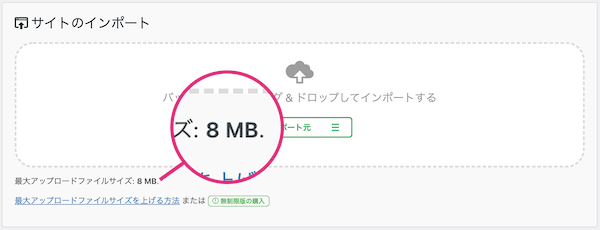
何やっても8MBから変わらない…
インポートデータが100MB近くあるから、8MBじゃどう分割したって無理だヨ……
php.iniの設定変更
それでも根気強く調べていると(仕事だから当たり前なんだけど)、サーバーのコントロールパネルから、
php.iniの設定を変更する、という有力な情報が!!
その記事の通り、サーバーのコントロールパネルにアクセスしたところ!
契約しているレンタルサーバーにphp.iniの設定画面がない……
実は、レンタルサーバーのサービスが古いというか悪いというかで、サブドメインを作ってWordPressのインストールするまでに
問い合わせ問い合わせで1週間くらいかかっていて、やっとここまで辿り着いたので、
またここで地獄を見るのか!?とため息をつきました。
でも諦めるわけにいかない!みんなが待ってる!(知らんけど)
そこで、「(レンタルサーバーの名前) php.ini」で検索くん。
すると、よくある質問ページが出てきて、そのサーバーで独自の設定方法があるみたいでした。
わたしの場合は、よくある質問ページに書かれたファイルを作成してサーバーにアップロードする方法でした。
はっっ!もしかしてこれが公式で言ってた「4. ホスティングプロバイダーに連絡する」だったのか?!
結局、私の場合、スターサーバーなのですが、
レンタルサーバーの管理画面にアクセスし、
「PHP環境設定」というところで、
upload_max_filesizeの容量を変更すればOKでした!
memory_limitの値は、upload_max_filesizeより大きくなっていないといけないみたいなので、気をつけてくださいね!
ではでは、ここまでうまくいかないのも、わたしくらいかもしれませんが、もし同じく「All-in-One WP Migration」のアップロード容量
でお悩みの方がいらっしゃったら、試してみてください!
新米なのに一人、Webデザイナーのキノこでした!